قم بتسجيل الفيديو والصوت وطريقة اللعب وكاميرا الويب لتسجيل اللحظات الثمينة بسهولة.
أين تجد إعادة عرض لعبة League of Legends وتشارك أبرز أحداثها؟
طريقة اللعب في لعبة LoL، وهي اختصار للعبة League of Legends، هي لعبة فيديو تركز على القتال بين اللاعبين. وإذا كنت من عشاق اللعبة ومتحمسًا لمعرفة مكان إعادة تشغيل معينة للعبة LoL والتي تعد واحدة من أفضل لقطات اللعبة بالنسبة لك، فإن هذا المنشور سيلبي احتياجاتك. وبينما تقرأ المنشور بالكامل، ستتعلم أين تجد إعادة تشغيل لعبة LoL لمشاركتها، بالإضافة إلى أفضل إجابة لمشاهدة أبرز لقطاتك وقتما تشاء دون البحث عن إعادة تشغيل.
قائمة الدليل
الجزء 1: كيفية العثور على إعادة تشغيلات LoL لأبرز أحداثك ومشاهدتها ومشاركتها الجزء 2: أفضل طريقة لإعادة تشغيل ألعاب LoL مباشرة عن طريق التسجيل الجزء 3: الأسئلة الشائعة حول ملفات إعادة تشغيل لعبة LoLالجزء 1: كيفية العثور على إعادة تشغيلات LoL لأبرز أحداثك ومشاهدتها ومشاركتها
قبل أن نتعرف على كيفية العثور على إعادة تشغيل لعبة LoL وغيرها، يجب أن نفهم أولاً ما هي. تعد لعبة League of Legends من بين أفضل منصات الألعاب التي تمكن اللاعبين من مشاهدة أدائهم السابق في اللعبة من خلال وظيفة إعادة التشغيل. يمكن للاعبين حفظ طريقة اللعب الخاصة بهم كنسخة لمشاهدتها وقتما يريدون وحتى تحويل إعادة تشغيل لعبة LoL إلى MP4 أو أي تنسيق ملف فيديو آخر. إنها في الواقع طريقة رائعة للاستمتاع بأبرز أحداث اللعبة بسهولة.
إذن، كيف تجد هذه الوظيفة بعد مباراة ناجحة في اللعبة لتنزيل إعادة تشغيل LoL؟ لن تحتاج إلى تنشيط أي شيء أو تعديل أي شيء في الإعدادات وتمكينها؛ يمكنك القيام بذلك باتباع الخطوات التالية.
الخطوة 1دخول تاريخ المباريات الخيار بمجرد انتهاء المباراة. سيتم إدراج جميع المباريات التي تحتوي على زر التنزيل على شاشتك؛ انقر فوق تحميل زر مباراة LoL المحددة الخاصة بك.
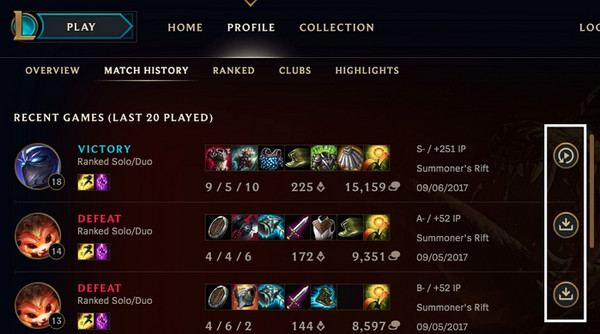
الخطوة 2بعد ذلك، سيتم حفظه في مجلد أو ملف على جهاز الكمبيوتر الخاص بك. يرجى الانتظار حتى تنتهي عملية التنزيل.
هل تتساءل أين يمكنك العثور على إعادة تشغيل لعبة LoL بعد تنزيلها لمشاهدتها ومشاركتها مع الآخرين؟ بعد العثور على إعادة تشغيل لعبة LoL وحفظها على جهاز الكمبيوتر الخاص بك، ستحب معرفة مكانها. يمكن الوصول إلى جميع إعادة تشغيل لعبة LoL التي تم تنزيلها كملفات ROFL، ويمكن العثور على هذه الملفات في قائمة الإعدادات في عميل League of Legends. إذا لم تكن لديك أي فكرة عن مكان العثور عليها، فهناك دليل سيرافقك أدناه.
الخطوة 1توجه إلى إعدادات القائمة تحت عميل لول. انقر على ترس الرمز بعد ذلك، الموجود في أعلى يمين العميل. في القائمة الموجودة على الجانب الأيسر من الشاشة، ابحث عن إعادة التشغيل الخيار تحت في اللعبةثم انقر فوقه.
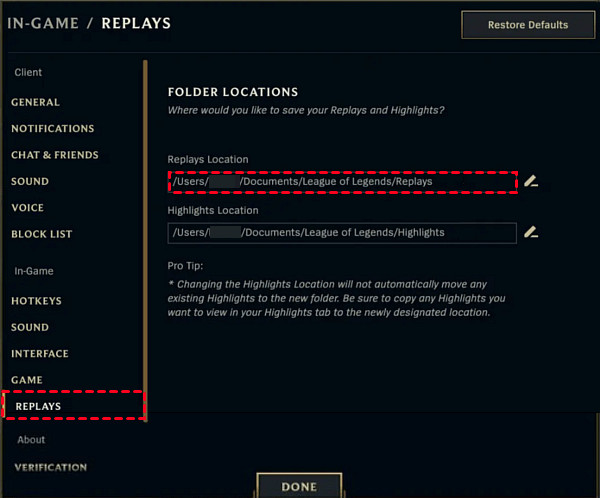
الخطوة 2التالي، أ المجلد الافتراضي ستظهر على الشاشة الأماكن التي تم حفظ جميع عمليات إعادة تشغيل لعبة LoL فيها. يمكنك الآن العثور على طريقك إلى هذا الموقع أو تغييره كما يحلو لك.
إليك كيفية مشاهدة الإعادة الخاصة بـ LoL في المجلد الافتراضي: ينسخ الموقع، انتقل إلى مستكشف الملفات، لصق الموقع المنسوخ في صندوق الدليلثم انقر يدخل.
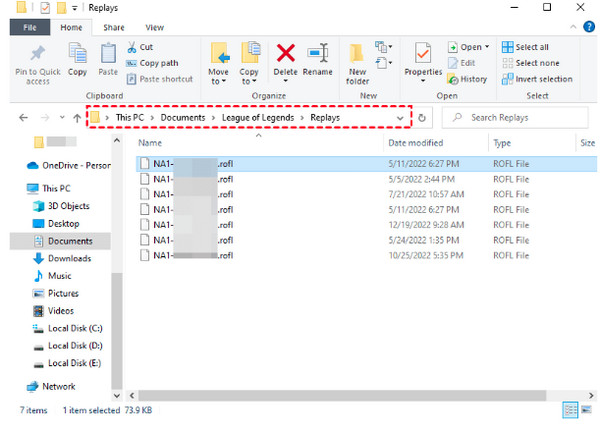
الجزء 2: أفضل طريقة لإعادة تشغيل ألعاب LoL مباشرة عن طريق التسجيل
بعد قراءة الطريقة الافتراضية للعثور على إعادة تشغيل لعبة LoL ومشاهدتها، ستجد أن تطبيق LoL ضروري، وهو ليس مناسبًا لمشاهدة ومشاركة مقاطع الفيديو المميزة. لحسن الحظ، يمكنك تسجيل إعادة تشغيل لعبة LoL أو مبارياتك مباشرةً لسهولة التشغيل والتحميل. 4 برنامج تسجيل الشاشة ايزي سوفت يعد مسجل اللعب الموصى به لنظامي التشغيل Windows/Mac. حتى إذا لم تكن خبيرًا في التكنولوجيا أو ليس لديك أي خبرة في التسجيل، فيمكنك التعامل بسهولة مع هذه الوظيفة سهلة الاستخدام لتسجيل أبرز الأحداث وتحميل جميع التسجيلات بسهولة. يمكنك تسجيل لعب LoL مباشرةً والاستمتاع بإجراء تعديلات إضافية بعد ذلك دون الحاجة إلى العثور على إعادة تشغيل LoL. للحصول على مزيد من المعرفة حول كيفية استخدام هذا المسجل الرائع، إليك كيفية تسجيل لعب LoL من خلاله.

مسجل ألعاب يسجل اللعب بجودة عالية وبدون أي تأخير.
رسومات في الوقت الفعلي يمكنك استخدامها للتعليق والتقاط لقطات شاشة أثناء التسجيل.
مفاتيح تشغيل سريعة مخصصة لبدء التسجيل بسرعة، وإيقافه، وإيقافه مؤقتًا، والتقاطه، وما إلى ذلك.
قم بقص التسجيلات في نافذة المعاينة لإزالة الأجزاء الزائدة قبل الحفظ.
100% آمن
100% آمن
الخطوة 1تحميل مجاني ال 4 برنامج تسجيل الشاشة ايزي سوفتثم أكمل عملية التثبيت لتشغيله. انقر فوق مسجل اللعبة من بين أي خيارات أخرى على الشاشة الرئيسية.

الخطوة 2تأكد من طريقة لعب LoL مفتوح ليتمكن المسجل من التعرف عليه بعد النقر على حدد اللعبة زر.

قم بتشغيل صوت النظام لتسجيل المؤثرات والأصوات الأخرى للعبة. قم بتمكين خيارات أخرى مثل كاميرا ويب لتراكبها أو ميكروفون لتسجيل صوتك.
الخطوه 3للحفاظ على تسجيل إعادة تشغيل لعبة LoL سلسًا وبجودة ممتازة، انقر فوق هيأ الرمز لضبط معدل الإطارات والجودة. انقر فوق نعم زر لحفظ التغييرات.

الخطوة 4بمجرد الانتهاء من التخصيص، يمكنك الآن البدء في تسجيل طريقة اللعب في LoL من خلال النقر فوق REC الزر. سيكون لديك العد التنازلي لمدة 3 ثوان للعودة إلى نافذة LoL. أو اضغط على السيطرة + البديل + ر مفاتيح لبدء التسجيل بسهولة دون الخروج من نافذة LoL.

الخطوة 5انقر على توقف عن اللون الأحمر بمجرد الانتهاء من الضغط على الزر، سيتم نقلك إلى معاينة لإجراء بعض التشذيبات إذا كنت تريد ذلك. حدد المربع يصدّر زر لحفظه على جهاز الكمبيوتر ومشاهدة الإعادة الخاصة بـ LoL.

الجزء 3: الأسئلة الشائعة حول ملفات إعادة تشغيل لعبة LoL
-
كم من الوقت سوف تستمر إعادة عرض LoL؟
يمكنك مشاهدته حتى نهاية الدورة. على سبيل المثال، كان لديك إعادة تشغيل لعبة LoL لتحديث التصحيح الأخير؛ وستنتهي صلاحية جميع عمليات إعادة التشغيل في تحديث تصحيح LoL التالي.
-
هل يمكنني مشاهدة الإعادة للعبة LoL على هاتفي؟
أصبح من الممكن الآن مشاهدة الإعادة على أجهزة Android، وتظهر في League Plus. ومع ذلك، من الملائم مشاهدة الإعادة عبر الإنترنت وعلى جهاز الكمبيوتر.
-
هل يتم تضمين الدردشة في اللعبة في إعادة تشغيل LoL؟
لا، الإعادة في League of Legends تعرض فقط طريقة اللعب ولا تحتوي على أي محادثات أو نوافذ أخرى.
-
كيفية تغيير مجلد موقع LoL Replays؟
انتقل إلى خيار الإعادة في إعدادات LoL، ثم انقر فوق موقع الإعادة لتحديد المجلد المفضل لديك لحفظ جميع الإعادة التي تم تنزيلها من LoL.
-
ما هو تنسيق ملفات إعادة تشغيل LoL؟
يتم حفظ جميع الإعادة التي تم تنزيلها في ملفات ROFL، ولكن بعد تنزيلها، يمكنك التفكير في تحويلها إلى تنسيق آخر مثل MP4.
خاتمة
هذا كل ما يتعلق بالعثور على إعادة تشغيل لعبة LoL وتنزيلها. بعد أدائك الممتاز في اللعب، يمكنك العثور على إعادة التشغيل بسهولة لمشاهدتها ومشاركتها مع الآخرين. ولكن للاستخدام الأكثر ملاءمة، قم بتسجيل لعبة LoL دون مشاهدتها وتنزيل إعادة التشغيل باستخدام 4 برنامج تسجيل الشاشة ايزي سوفتستتيح لك أداة التسجيل سهلة الاستخدام هذه تسجيل اللعب والأنشطة الأخرى على الشاشة بجودة ممتازة ومشاركتها بسهولة على منصات التواصل الاجتماعي. استمتع بالتسجيل!
100% آمن
100% آمن


